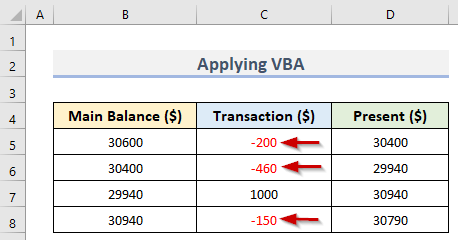Агуулгын хүснэгт
Заримдаа Excel -д тодорхой утгатай нүдүүдийг тэмдэглэх нь чухал байдаг. Ихэнх тохиолдолд хэрэглэгчид сөрөг ба эерэг утгыг өөр өөрөөр тэмдэглэх шаардлагатай болдог. Үүнийг хийснээр бид өгөгдлийг хялбархан уншиж чадна. Энэ нийтлэлд бид Excel дээр сөрөг тоо улаан хийх хялбар аргуудыг үзэх болно.
Дадлага хийх номыг татаж авах
Дадлагын ажлын номыг эндээс татаж авна уу. энд.
Сөрөг тоог улаан болгох.xlsm
Excel дээр сөрөг тоог улаан болгох 4 хялбар арга
Энд бид харуулах болно. Excel дээр 4 сөрөг тоог улаан болгох хялбар аргууд. Үүний тулд бид Excel-д Үндсэн үлдэгдэл , Гүйлгээ болон Одоогийн үлдэгдэл -г агуулсан өгөгдлийн багцыг ( B4:D8 ) ашигласан. Бид C5 , C6 болон C8 нүднүүдэд 3 сөрөг тоо байгааг харж болно. Одоо бид Excel-ийн зарим функцийг ашиглан эдгээр сөрөг тоог улаан болгох болно. Тиймээс, хойшлуулалгүйгээр эхэлцгээе.

1. Excel-д сөрөг тоог улаан болгохын тулд нөхцөлт форматыг ашиглана уу
Та тодорхойлж болно Excel-ийн нүднүүдийг Нөхцөлт форматлах ашиглан тухайн нүдний утга дээр үндэслэн дурын өнгө -тэй. Энэ аргын хувьд бид сөрөг тоог ( C5 , C6 , харуулахын тулд Excel-ийн Нөхцөлт форматлах сонголтыг ашиглана. C8 ) улаан өнгөтэй байна. Гэсэн хэдий ч бид үүнийг маш амархан хийж чаднадоорх хурдан алхмуудыг дагана уу.
Алхам:
- Эхлээд хүссэн мужаа ( C5:C8 ) сонгоно уу. Нөхцөлт форматыг -г хэрэглээрэй.
- Хоёрдугаарт, Нүүр таб руу очно уу.
- Гуравдугаарт, Нөхцөлт формат унадаг цэсийг товшино уу. Загвар бүлэгт.
- Одоо унадаг цэснээс Шинэ дүрэм -г сонгоно уу.
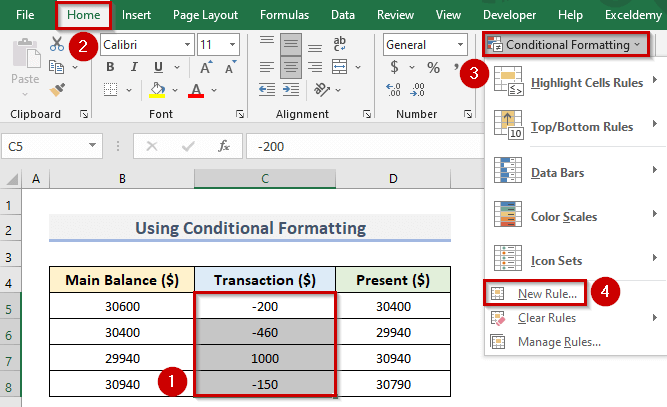
- Харин Шинэ форматлах дүрэм харилцах цонх гарч ирнэ.
- Дараа нь цэснээс ' Зөвхөн агуулж буй нүднүүдийг форматлах' дээр дарна уу. Дүрмийн төрөл хэсгийг сонгоно уу.
- Дараа нь Зөвхөн нүднүүдийг форматлах хэсэг рүү очоод Нүдний утга ба -ээс бага хэсгийг сонгоно уу. унадаг цэснээс эхний хоёр хэсэгт.
- Үүний дараа гурав дахь хэсэгт курсороо тавиад 0<гэж бичнэ үү. 2>.
- Эцэст нь Формат дээр дарж фонтын өнгө -г дурьдана.

- Тиймээс Формат нүднүүдийг харилцах цонх гарч ирнэ.
- Дараа нь Фонт таб > Өнгө руу очно уу. > Улаан > За .
- Илүү сайн ойлгохын тулд доорх дэлгэцийн агшинг үзнэ үү.
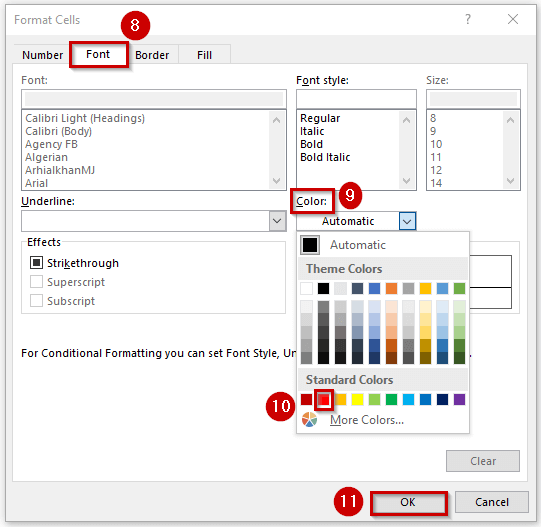
- OK товчийг дарсны дараа бид Урьдчилан харах хэсгээс улаан үсгийн өнгийг харж болно.
- Эцэст нь товшино уу. Сонгосон мужид ( C5:C8 ) форматыг ашиглахын тулд OK .

- Иймээс, Бид нүднүүдийн сөрөг тоог харж болно C5 , C6 болон C8 нь улаан өнгөтэй.
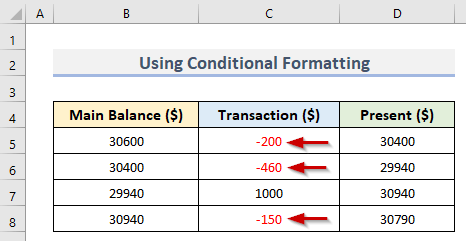
2. Сөрөг тоонуудыг улаан өнгөөр Excel-ийн суурилагдсан функцээр харуулах
Энд бид сөрөг тоонуудыг харуулахын тулд Excel-ийн бүтээлтэй функцийг ашиглана. C5 , C6 болон C8 нүднүүдэд улаан гэж бичнэ. Энэхүү барьсан функц нь Нүүр табын Дугаар бүлэгт байдаг. Энэ аргыг хэрэглэхийн тулд доорх алхмуудыг дагана уу.
Алхам:
- Эхлээд тодорхой мужийг ( C5:C8 ) сонгоно уу. ) танд сөрөг тоо байна.
- Үүний дараа Нүүр таб руу очно уу.
- Дараа нь Дугаар руу очно уу. бүлэглээд Тооны формат харилцах цонх эхлүүлэгч дээр товшино уу.
- Доорх зурган дээрээс Диалог эхлүүлэгч -ийн байршлыг харна уу.
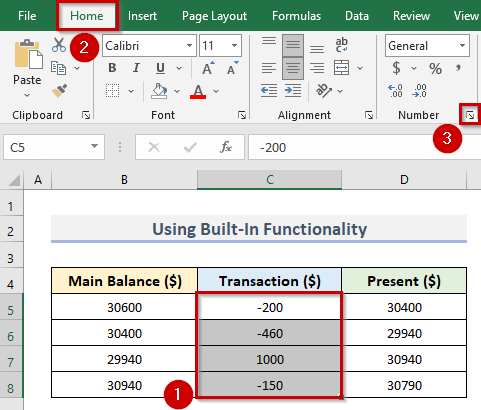
- Үүний үр дүнд Нүдэнг форматлах харилцах цонх гарч ирнэ.
- Үүний дагуу дараах руу очно уу. Дугаар таб.
- Одоо Ангилал хэсгээс Дугаар -г сонгоно уу.
- Дараа нь руу очно уу. Сөрөг тоо хэсэг.
- Дараа нь улаан өнгөтэй тоо -г сонгоно уу.
- Төгсгөлд нь ОК<товчийг дарна уу. 2>.

- Ингэж бид сөрөг тоог улаан болгож чадна.
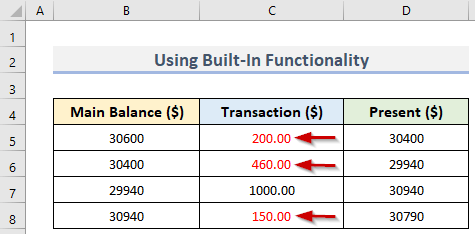
3. Сөрөг тоонуудыг улаан өнгөөр харуулахын тулд Excel-д тусгай дугаарын формат үүсгээрэй
Хэрэв суурилагдсан тооны формат үгүй хангахөөрийн шаардлагад нийцүүлэн та захиалгат тооны формат үүсгэж болно. Энэ аргаар бид сөрөг тоог улаан болгох захиалгат тооны формат үүсгэж сурах болно. Доорх алхмуудыг харцгаая.
Алхам:
- Эхний ээлжинд хүссэн мужаа сонгоно уу ( C5:C8 ).
- Дараа нь Нүүр таб > Тооны формат харилцах цонх эхлүүлэгч дээр товшино уу.
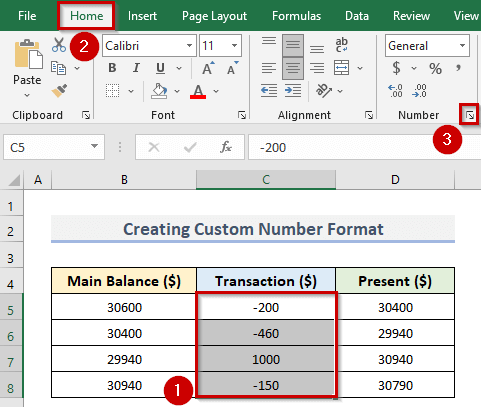
- Үүний үр дүнд бид Нүднүүдийг форматлах харилцах цонх.
- Эцэст нь Дугаар таб руу очно уу.
- Дараа нь Захиалгат -г сонгоно уу>Ангилал хэсэг.
- Одоо Төрөл -ийн доорх нүдэнд курсор -г үлдээнэ үү.
- Тиймээс дараах -г оруулна уу. код хайрцагт:
Ерөнхий;[Улаан]-Ерөнхий
- Эцэст нь OK дээр дарна уу. товчлуур.
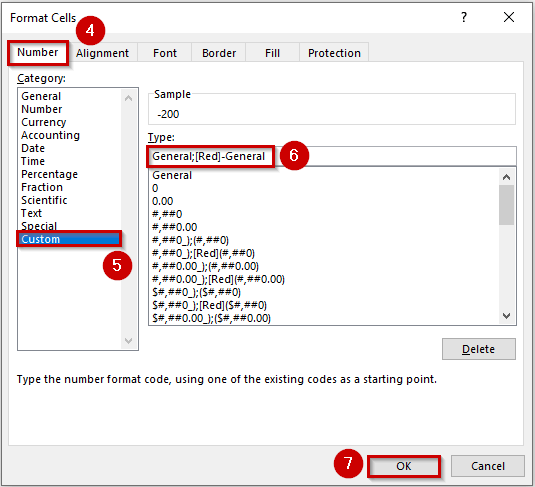
- Тиймээс сонголтын бүх сөрөг тоо улаан өнгөөр илэрхийлэгдэнэ.

4. Сөрөг тоог улаан болгохын тулд Excel VBA програмыг ашигла
VBA нь Excel-ийн програмчлалын хэл энэ нь олон тооны цаг хугацаа шаардсан үйл ажиллагаанд ашиглагддаг. Энд бид Excel-ийн VBA код -г ашиглан сөрөг тоог улаан өнгөөр харуулах болно. VBA код -г ашиглахдаа та алхамуудыг маш болгоомжтой хийх хэрэгтэй. Учир нь, хэрэв та ямар нэг алхам алдвал код ажиллахгүй. Доорх алхамууд байна.
Алхам:
- Эхлэхийн тулд мужийг сонгоно уу. Гүйлгээний -н ( C5:C8 ).
- Одоо VBA цонхыг нээхийн тулд Хөгжүүлэгч руу очно уу. таб.
- Тиймээс Visual Basic дээр товшино уу.
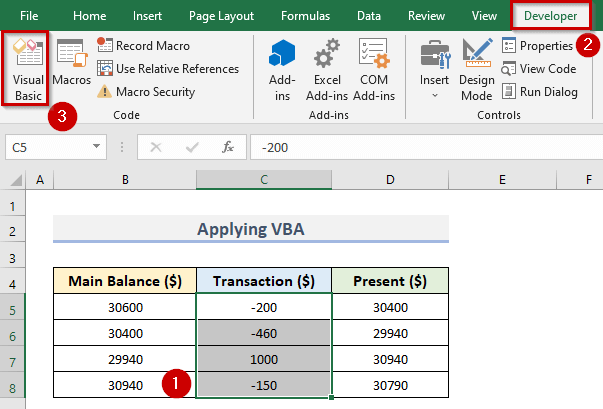
- Тиймээс Microsoft Visual Basic for Applications цонх нээгдэнэ.
- Дараа нь Insert дээр товшоод Модуль -г сонгоно уу.
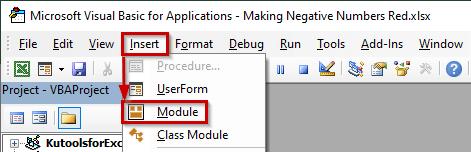
- Үүний дагуу Модуль1 цонх гарч ирнэ.
- Дараа нь цонхонд дараах код -г оруулна:
5775
- Та ажиллуулахаас өмнө кодын сүүлийн мөрөнд курсор -г хадгалах ёстой (доорх дэлгэцийн зургийг харна уу) код .

- Эцэст нь Run дээр товшоод Run Sub/UserForm -г сонгоно уу.
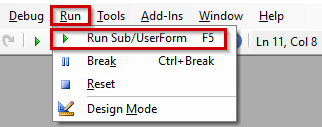
- код -г ажиллуулсны дараа бид сөрөг тоо -г харах болно. яг доорх зураг шиг улаан өнгөөр.